どうも、元ゲームイラストアートディレクターのハシケン(@conteanime)です。
デジタルイラストの初心者さん向けの情報をメインに発信している当サイトでは、定期的に人気ペイントソフト『クリスタ(クリップスタジオペイント)』の一日ワークショップも開催してきました。

現在は感染拡大で自粛中・・・;
ということで今回は、長年絵の仕事に携わってきたイラスト講師目線もまじえてデジタルで絵を描くときのノートPCとタブレットのメリット・デメリットからオススメ機種情報まで詳しくまとめていきます。
目次
パソコンとタブレット、どっちがいいのか?

まず、パソコンで描く場合とタブレットで描く場合のメリット・デメリットをカンタンに見ておきましょう。
パソコンを使って絵を描くメリット・デメリット
▼おもなメリット
- 落ちついて腰を据えて描ける
- 取り扱えるデータ容量が大きい
- キーボードが最初から用意されている
▼おもなデメリット
- ペンタブレットが必要
- ペイントソフトが必要
- ノートPC以外は持ち運びが難しい
タブレットを使って絵を描くメリット・デメリット
▼おもなメリット
- 持ち運べる
- 家でも外でも絵が描ける
- 場所を取らない
▼おもなデメリット
- 画面が小さい
- 処理速度が遅いことも
- キーボードが備え付けでないことが多い
- ペイントアプリが必要

実際今はどちらを使っても絵を描く上で困ることはないくらい機能自体の差は縮まってるので、まずは家にあるものを使って試してみるという形でも全く問題ありません。
基本的には家の机で描きたいのか外にも持ち運びたいのか、画面サイズは小さくてもいいのか大きいほうがやりたいことに適してるのか・・・などの基準で選べばいいでしょう。
パソコンで絵を描くスタイル
以下ではPCで絵を描くことについて、特徴や利点など見ていきましょう。
デスクトップかノートか?
パソコンで描こうと思った場合は、デスクトップかノートか・・・というのは意外と悩むと思います。
将来的なスペックの拡張性などで言えばやっぱりデスクトップですが、現在発売されている機種でそれなりのノートを買っておけばしばらくスペックで困ることもないでしょう。
選ぶときの一番大きな基準としてぜひ気にしてほしいのは、画面の大きさです。持ち運ぶことも考えた場合ノートの画面サイズとしては17インチくらいが最大になるでしょうか、でもデスクトップなら割と無制限に大きくできます。

また、デスクトップの場合はモニターを2つ用意して1つの画面にペイントソフトを映して、もう一つに資料やYouTubeといった使い方も可能です。

ノートでそれをやろうとすると、結構ペイントソフトの専有面積が狭くなるので注意も必要です。

絵を描くパソコンを選ぶ時に気にしたいポイント
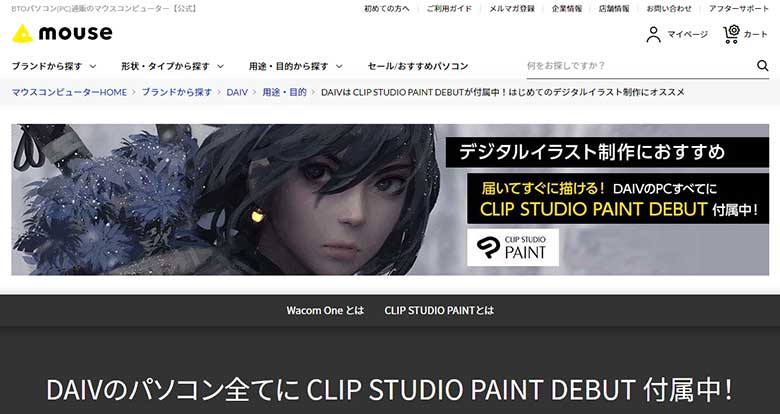
Copyright © MouseComputer CO.,LTD. All Rights Reserved.
マウスコンピューター:https://www.mouse-jp.co.jp/
これから絵を描くために実際にパソコンを買おうとしたときは何を意識しながら選べばいいのか、具体的なパソコンを例に上げてポイントを最後に紹介しておきましょう。
今回は、ネットで見かける機会も多い『マウスコンピューター』で販売されているパソコンを参考にまとめていきます。
まずスペックはこれくらいあれば、イラストを描く上ではなにも問題なく使えると思って大丈夫です。
- モニター・・・フルHD(1980✕1080)以上
- CPU・・・intel core i5以上
- メモリ・・・8GB以上
- ストレージ・・・SSD200GB以上(HDDなら1TBが最近の標準)
今後購入したいと思ったときは、この数字を満たしているかどうかで判断してください。もちろんこれ以上のスペックなら更に快適に使えますが、そこまでムリしなくても大丈夫です。
また『マウスコンピューター』のような専門業者をうまく使えば、いわゆる電気店で買うよりもムダなインストールソフトを減らしてお得に買うことも可能だったりします。
早くデジタルに慣れて自由に描きたいなら効率いい手段も使ってみよう!

デジタルやクリスタで自由に絵を描くにはそれなりの知識や技術も必要ですが、独学だけで進めていると練習が正解かわからず遠回りになりがちです。
実は絵やデジタルが早く上手くなりたいときは、絵のわかる第三者からアドバイスを受けながら練習した方が圧倒的に近道なんです。

逆にもしそういう人が身近にいないなら、一般向けのイラスト講座を使えばひとりでやみくもに進めるよりだいぶスムーズに上達していけるでしょう。
以下ではデジタルイラストやクリスタ初心者さん向けの講座を例として紹介しておくので、上達できず悩んだら参考にして下さい。
「デジ絵ワークショップ」動画講座

公式サイト:https://cm.clipstudio/video-course
『デジ絵ワークショップ』はクリスタの操作とデジタル絵の基本「アニメ塗り」が覚えられる【デビュー編】、さらにクリスタの特殊機能を学べる【レベルアップ編】で構成された動画講座です。
購入者だけが視聴できるYouTubeの限定公開システムにより、多くの人が普段から見慣れているYouTubeのあの画面でいつでもどこでも受講できます。
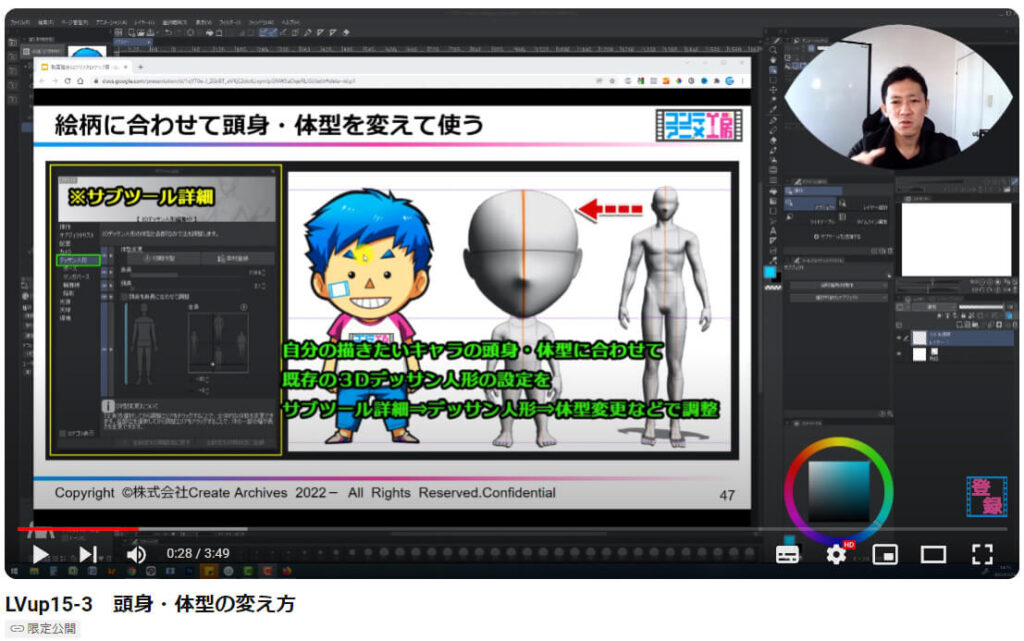
※動画講座の画面、右上は講師のハシケン(本人)ですw
内容がわからないときは動画ごとのコメント欄に書き込めば直接講師より回答が届くので悩んで手が止まることも少ないでしょう、受講者の年代が30~70歳以上と幅広いのも特徴的です。
支払いは初回購入時のみで一般の講座よりも安く視聴も無制限なので、受講期限にあせることなくあなたのペースでじっくり学んでいけるでしょう。
今すぐクリスタを覚えて「早くデジタルで自由に絵を描きたい」大人の方におすすめしたい、使い勝手のいいデジタル講座です。
まとめ

デジタルイラストの最適な環境は、一人ひとりの描きたい絵の方向や描くスタイル・予算などで相当大きく違ってきます。
悩んだらあなたがどんなふうに何を描きたいかで、情報を参考にしながら選んでいくようにしてみてください。








